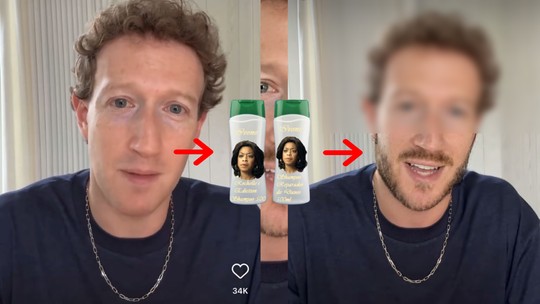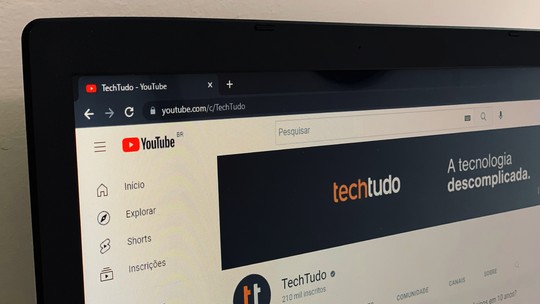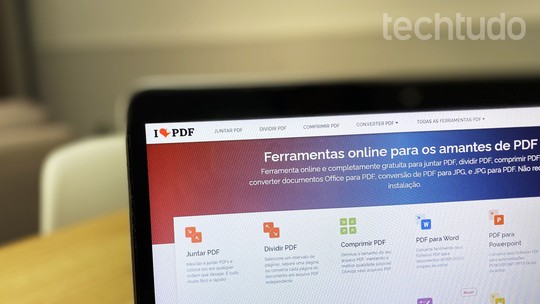O Windows 10 tem uma ferramenta valiosa para garantir a segurança e a privacidade do usuário: o rastreamento de computadores e tablets com o sistema. O recurso grava a última localização do dispositivo assim que o aparelho se conecta à Internet, para que você possa localizá-lo em caso de perda ou roubo.
O serviço já funciona de forma parecida no iPhone, Android e Windows Phone. Se você quer ficar mais seguro, confira no tutorial como buscar e localizar seus dispositivos com o sistema de rastreamento da Microsoft.
/i.s3.glbimg.com/v1/AUTH_08fbf48bc0524877943fe86e43087e7a/internal_photos/bs/2021/M/O/WPb2lpQB2momRTVElzxQ/2015-11-17-windows-10-rastrear-encontrar-computador-roubado-como-fazer-81.jpg)
Etapa 1. Ativar o rastreamento
Passo 1. Abra as configurações do Windows;
/i.s3.glbimg.com/v1/AUTH_08fbf48bc0524877943fe86e43087e7a/internal_photos/bs/2021/S/6/9TfGYwTB6JSJzM3nTKow/2015-11-17-windows-10-mesma-cor-menu-iniciar-explorer-combinar-11.jpg)
Passo 2. Escolha a opção “Atualização e Segurança”;
/i.s3.glbimg.com/v1/AUTH_08fbf48bc0524877943fe86e43087e7a/internal_photos/bs/2021/H/W/7CfIlMQ9y72JFyAGlPdA/2015-11-17-windows-10-rastrear-encontrar-computador-roubado-como-fazer-1.jpg)
Passo 3. Escolha a seção “Localizar meu Dispositivo” na parte esquerda da tela;
/i.s3.glbimg.com/v1/AUTH_08fbf48bc0524877943fe86e43087e7a/internal_photos/bs/2021/j/a/jWN85cQlq5VraUm157EA/2015-11-17-windows-10-rastrear-encontrar-computador-roubado-como-fazer-2.jpg)
Passo 4. Toque sobre o botão "Alterar" indicado na tela;
/i.s3.glbimg.com/v1/AUTH_08fbf48bc0524877943fe86e43087e7a/internal_photos/bs/2021/3/c/bWUJkcQq6zYu6oAfRFSA/2015-11-17-windows-10-rastrear-encontrar-computador-roubado-como-fazer-3.jpg)
Passo 5. Toque sobre a chave para ativar o recurso;
/i.s3.glbimg.com/v1/AUTH_08fbf48bc0524877943fe86e43087e7a/internal_photos/bs/2021/3/Q/CgKDAeRamwryCRuqMYuw/2015-11-17-windows-10-rastrear-encontrar-computador-roubado-como-fazer-4.png)
Pronto! Agora o Windows vai guardar localização do seu dispositivo periodicamente para que você saiba onde localizá-lo;
Etapa 2. Procurar pelo seu dispositivo
Passo 1. Abra o navegador e acesse a página “account.microsoft.com/devices”;
/i.s3.glbimg.com/v1/AUTH_08fbf48bc0524877943fe86e43087e7a/internal_photos/bs/2021/y/V/BxlqtBRqam4hJyRhfmSQ/2015-11-17-windows-10-rastrear-encontrar-computador-roubado-como-fazer-5.jpg)
Passo 2. Na página que aparece, toque sobre a opção “Entrar”;
Passo 3. Faça login com seu e-mail e senha utilizados no Windows 10 do dispositivo perdido ou roubado;
/i.s3.glbimg.com/v1/AUTH_08fbf48bc0524877943fe86e43087e7a/internal_photos/bs/2021/r/6/LSc6gOSqCBzMBGvYoV6g/2015-11-17-windows-10-rastrear-encontrar-computador-roubado-como-fazer-6.jpg)
Passo 4. O Windows 10 exibirá uma lista com todos os dispositivos conectados à sua conta. Localize o seu computador e observe que a página fornece uma prévia da última localização dele;
/i.s3.glbimg.com/v1/AUTH_08fbf48bc0524877943fe86e43087e7a/internal_photos/bs/2021/m/z/fBV50WSbGiB6pTRZ9ZUQ/2015-11-17-windows-10-rastrear-encontrar-computador-roubado-como-fazer-7.jpg)
Passo 5. Se quiser ter mais informações sobre a localização do dispositivo, toque sobre o link “Localizar Meu Dispositivo”. Uma página será aberta com o mapa e a localização onde o computador foi detectado pela última vez.
/i.s3.glbimg.com/v1/AUTH_08fbf48bc0524877943fe86e43087e7a/internal_photos/bs/2021/J/b/1LzF3IRvqAEAkBdNBcYQ/2015-11-17-windows-10-rastrear-encontrar-computador-roubado-como-fazer-8.jpg)
Pronto! Agora você sabe como localizar um PC com Windows 10 roubado ou perdido. Por enquanto, a Microsoft ainda não permite o bloqueio à distância nem formatação do PC, como ocorre nos celulares.
Como criar uma conta de convidado no Windows 10? Comente no Fórum do TechTudo.